关于ppt2010如何修改页码技巧大全
打开ppt,点击【插入】-【页眉和页脚】,勾选【幻灯片编号】,选择【全部应用】。右图为默认的幻灯片编号的位置和样式。

ppt2010修改页码的步骤图1

ppt2010修改页码的步骤图2
打开【视图】-【幻灯片母版】
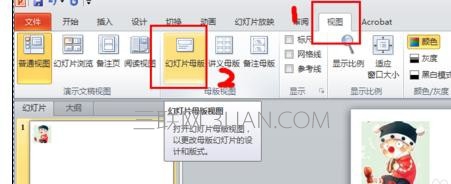
ppt2010修改页码的步骤图3
在母版视图中,可以看到幻灯片编号<#>的位置和样式,拖动即可批量改变幻灯片编号的位置。

ppt2010修改页码的步骤图4
选中幻灯片编号<#>,点击【开始】,可以更换幻灯片编号的颜色、大小等样式。 ppt2010如何修改页码
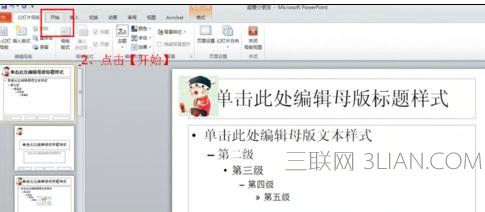
ppt2010修改页码的步骤图5
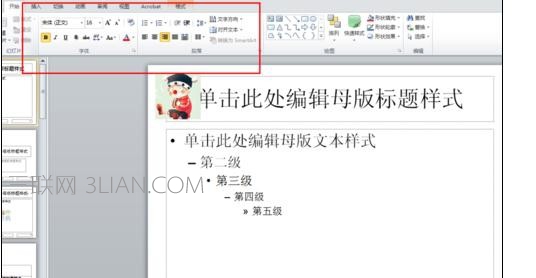
ppt2010修改页码的步骤图6
设置完毕之后,选中【开始】前的【幻灯片母版】,点击【关闭模板视图】即可。
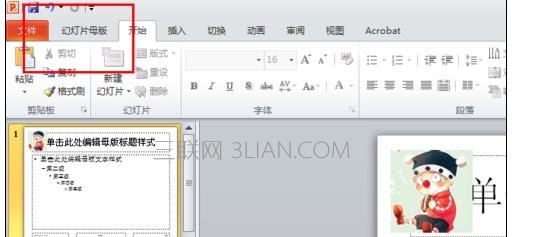
ppt2010修改页码的步骤图7
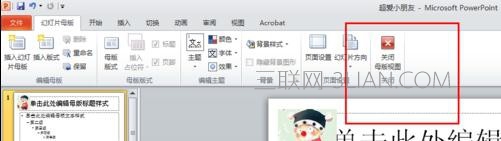
ppt2010修改页码的步骤图8















